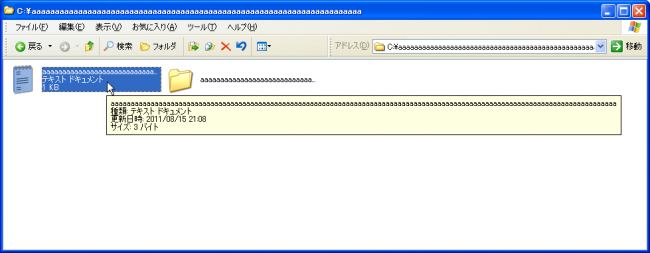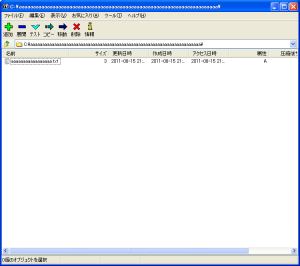ファイルパスが255文字を超えるファイルはFastCopyや7-Zipで操作しよう 特集その3

Windowsパソコンでは、ファイルやフォルダの名前の長さには255文字という上限があるが、パス全体の長さは最大32767文字まで使用可能だ。
しかし、Windowsのファイル操作APIでは、古いWindowsとの互換性のためか、特殊な方法を使わないと256文字以上の極長パスのファイルを操作できなくなっている。極長パスのファイルを正常に保存できるソフトはあまり多くないが、なぜかWindows標準のエクスプローラも極長パスに対応していないため、極長パスのファイルが作成されてしまうと、コピーどころかリネームや削除もできなくて困ってしまう。
「wget」など、長いパスに対応したソフトが作成したファイルやフォルダを確実にAndroid端末に転送したければ、端末をUSBストレージとして接続して、「FastCopy」などの極長パスに対応したファイルコピーツールでコピーするといいぞ。
なお、極長パスのファイルの削除やリネームなどの操作を行ないたければ、「7-Zip」のファイルマネージャ機能を利用しよう。256文字を超える極長パスのファイルも問題なく扱えるぞ。ただし、ゴミ箱への移動は行なえないため、ファイルを削除するときは、「Shift+Del」キーで直接削除しよう。
 エクスプローラでコピーしようとするとこのようなエラーが表示されてしまう。
エクスプローラでコピーしようとするとこのようなエラーが表示されてしまう。
 FastCopyをインストールし起動したら、メニューの「設定」→「シェル拡張設定」を実行しよう。
FastCopyをインストールし起動したら、メニューの「設定」→「シェル拡張設定」を実行しよう。
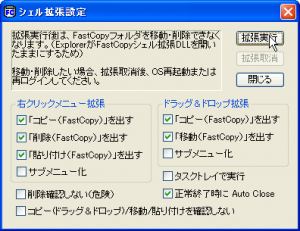 利用したいコンテキストメニュー拡張にチェックを入れて「拡張実行」を押そう。
利用したいコンテキストメニュー拡張にチェックを入れて「拡張実行」を押そう。
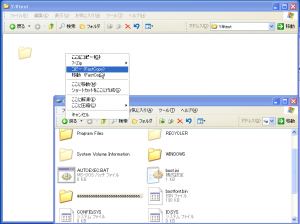 コピーや移動をしたいファイルをマウスの右ボタンでドラッグして、移動したいフォルダにドロップすると、このようなポップアップメニューが表示されるので、「コピー(FastCopy)」などを実行しよう。
コピーや移動をしたいファイルをマウスの右ボタンでドラッグして、移動したいフォルダにドロップすると、このようなポップアップメニューが表示されるので、「コピー(FastCopy)」などを実行しよう。
 7-Zipのファイルマネージャ機能では、極長パスのファイルを問題なく扱える。
7-Zipのファイルマネージャ機能では、極長パスのファイルを問題なく扱える。
 「Del」キーなどで単にファイルを削除しようとすると、ゴミ箱に送ろうとしてエラーになるので、「Shift+Del」キーでゴミ箱に送らず直接削除しよう。
「Del」キーなどで単にファイルを削除しようとすると、ゴミ箱に送ろうとしてエラーになるので、「Shift+Del」キーでゴミ箱に送らず直接削除しよう。
関連記事

パソコンからファイルをコピーしようとしてエラーが出たときの回避方法 特集まとめ(目次)

4GBを超えるファイルはSDカードに保存できないので再圧縮や分割をしよう 特集その1

Unicodeにしかない文字を含むファイルはFFFTPではなくFileZillaで転送しよう 特集その2

第2回 ES ファイルエクスプローラでSDカード上のファイルを整理しよう ファイル管理超入門

あんスマが本気で選んだ「ファイルマネージャ」ベスト15 SDカード上のファイルを効率よく整理しよう! 特集まとめ(目次)

ES ファイルエクスプローラのSFTP機能で自宅のfreeSSHdにアクセス 特集その3

第3回 ES ファイルエクスプローラの検索機能で行方不明のファイルを探そう ファイル管理超入門

アプリで保存したファイルはファイルマネージャでまとめて管理!ファイル管理特集まとめ(目次)

Androidエミュレータ上のファイルをパソコンにコピーするにはSDKの「ddms」が便利 特集その3
2011年08月15日23時08分 公開 | カテゴリー: ファイル管理 | キーワード:特集 | Short URL
ツイート ![]()
最新記事
- 肩に乗せるだけで音に包まれる!ウェアラブルネックスピーカー!
- 枕の下に置くピロースピーカー!Bluetooth接続でスマホから音楽を流しながら寝れる!
- 腕に巻いて使えるウェアラブルスピーカー!IPX6防水で急な雨にも安心!
- ミニモバイルバッテリーの新定番!折りたたみ式のLightningコネクター搭載!
- コネクター搭載の3in1モバイルバッテリー!iPhoneもAndroidもおまかせ!
- ケーブル不要でiPhoneもApple Watchも!5000mAhの大容量モバイルバッテリー!
- TSAロック付きスーツケースベルト! 頑丈なロックフックで安心な旅行を!
- 4in1の大容量モバイルバッテリー!スマホもタブレットもゲーム機も!
- 10000mAh大容量ワイヤレスモバイルバッテリー!Apple Watchの充電も出来る!
- コンパクトな手のひらサイズ。だけど、かなりタフ!どこでも使えるバックハンガー!
- ダンボールを挿すだけ!持ち運び出来るダンボールストッカー!
- コンパクトで高品質なケーブル!6in1のユニークデザインなケーブル!
- 洗練されたシンプルなボディバッグ!自由で快適な背負い心地!
- リラックスして座りやすい座椅子!回転するのでパソコンや読書等に最適!
- ゆったりくつろげる、至福の時間!肘つき座椅子!
- 究極進化、三刀流座椅子!ソファの座り心地みたいな回転座椅子!
- 磁力で自分でまとまる!フラット平形タイプのUSB-Cケーブル!
- 首と肩がホッとする枕!首肩温め機能でじんわり温まる!
- USB-Cケーブルだけで使える!アイリスオーヤマ製の27インチモニター!
- 15000mAh大容量モバイルバッテリー!ケーブル内蔵&プラグ付き!
- iPad専用磁気充電式タッチペン!ワイヤレス充電可能なスタイラスペン!
- 寒い季節には欠かせないアイテム!ドリンクを温められるカップウォーマー!
- ワンタッチで飲み物を温められる!デスクで使うのに最適!
- 柔らかい感触!心地良いさわり心地の充電式カイロ!
- 3in1防災対策の充電式カイロ!寒い季節を心地よく、あたたかく過ごそう!
- つけたら2秒ですぐ暖かい!2個セットの充電式カイロ!
- 左の手のひらにフィット!操作しやすいのせ心地のトラックボールワイヤレスマウス!
- 大容量収納可能なビジネスリュック!充実のポケット数!
- 通勤が快適な薄型なのに大容量!ノートパソコンも安全に収納!
- シンプルで洗練されたデザイン!どんな服装にも似合うビジネスリュック!